Πώς να τραβήξετε και να επεξεργαστείτε στιγμιότυπα οθόνης στο Android Pie

Μάθετε πώς να τραβάτε στιγμιότυπα οθόνης στη συσκευή σας Android Pie και να τα επεξεργάζεστε με αυτόν τον αναλυτικό οδηγό.
Κάνετε τόσα πολλά με το τηλέφωνό σας Android που είναι σχεδόν αδύνατο να προσπαθήσετε να θυμηθείτε τα πάντα. Αυτό που είναι ακόμη πιο αδιανόητο θα ήταν να προσπαθήσετε να θυμηθείτε το όνομα των τοποθεσιών που επισκεφτήκατε πριν από λίγες ημέρες και θέλετε να επισκεφθείτε ξανά.
Περνάτε από τόσες πολλές εφαρμογές και ιστότοπους σε μια μέρα που μπορεί να μην θυμάστε καν αν χρησιμοποιήσατε κάποια που εμφανίζεται στη Δραστηριότητα σας. Για να καταχωρήσετε όλα όσα κάνετε στη συσκευή σας Android, είναι καλή ιδέα να ενεργοποιήσετε τη Δραστηριότητα Google.
Για να δείτε τι κοιτάζετε στη συσκευή σας Android, μεταβείτε στη διεύθυνση myactivity.google.com και συνδεθείτε στον λογαριασμό που θέλετε να ελέγξετε. Όταν συνδεθείτε για πρώτη φορά, θα δείτε την παρακάτω εικόνα με αυτό που αποκτήσατε πρόσβαση σήμερα.
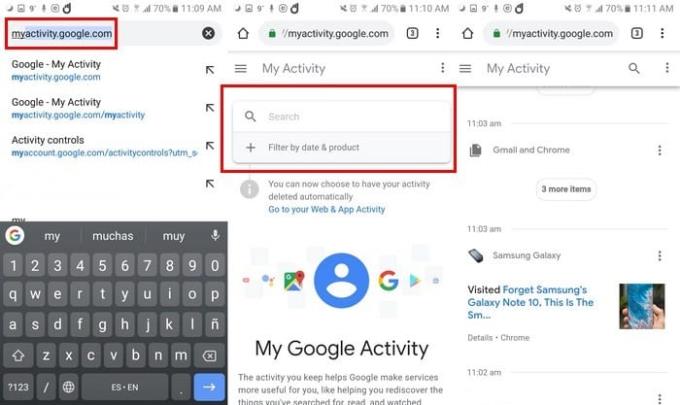
Για να δείτε τη δραστηριότητά σας τις τελευταίες δύο ημέρες, σύρετε προς τα κάτω και θα δείτε τη δραστηριότητά σας για σήμερα, χθες, την προηγούμενη μέρα και ούτω καθεξής.
Τώρα που αποκτήσατε πρόσβαση στη δραστηριότητά σας στο Google, θα θέλετε να δείτε πώς μπορείτε να την προβάλετε και να τη διαχειριστείτε. Η λίστα δραστηριοτήτων θα περιλαμβάνει ακόμη και μια εικόνα του περιεχομένου που είδατε για να σας βοηθήσει να θυμάστε τι παρακολουθούσατε.
Στη λίστα δραστηριοτήτων σας, θα δείτε τι είδατε και σε ποια ώρα. Οι πληροφορίες δεν θα σας δείξουν πόσο καιρό χρησιμοποιήσατε μια συγκεκριμένη εφαρμογή. Εάν κάνετε την επιλογή Λεπτομέρειες, μπορείτε να δείτε πληροφορίες όπως η ημερομηνία, η ώρα, το λειτουργικό σύστημα και το μοντέλο της συσκευής.
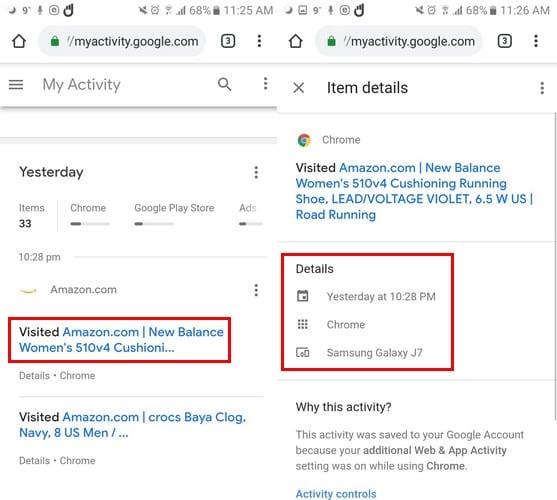
Η δραστηριότητά σας θα σας δείξει ακόμη και αυτό που ζητήσατε από τον Βοηθό Google και θα υπάρχει επίσης ένα κουμπί αναπαραγωγής στα δεξιά εάν θέλετε να το ακούσετε. Η δραστηριότητά σας στο Google όχι μόνο θα σας δείχνει τον τίτλο του άρθρου που διαβάζετε, αλλά θα παρέχει επίσης έναν σύνδεσμο προς αυτό.
Το να διαγράψετε κάτι που κοιτάξατε από τη λίστα σας είναι εύκολο. Πατήστε/κλικ στις τρεις τελείες στα δεξιά της επιλογής και επιλέξτε την επιλογή διαγραφής. Είναι δυνατό να διαγράψετε τη Δραστηριότητα Google κατά ημερομηνία ή κατά θέμα ή προϊόν.
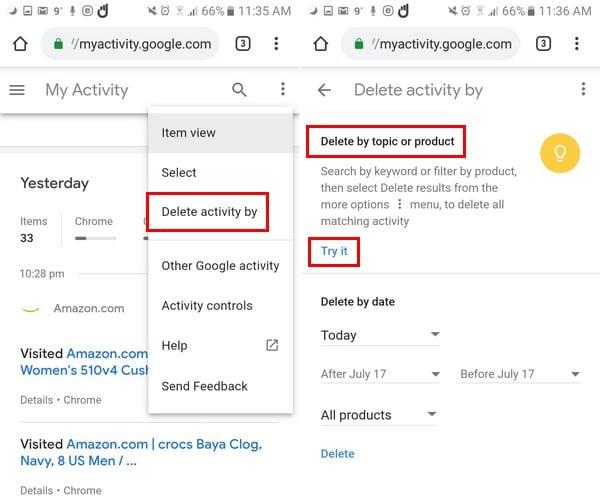
Για διαγραφή ανά θέμα, πατήστε στις τρεις τελείες επάνω δεξιά και επιλέξτε διαγραφή δραστηριότητας ανά επιλογή. Η επιλογή διαγραφής ανά θέμα θα βρίσκεται στο επάνω μέρος, πατήστε στο μπλε λέξεις Δοκιμάστε το. Στη γραμμή αναζήτησης, πληκτρολογήστε τη λέξη-κλειδί που θέλετε να βρει το Google.
Τα αποτελέσματα που θα δείτε θα έχουν να κάνουν με τη λέξη που εισαγάγατε. στην περίπτωσή μου, έβαλα τη λέξη Android. Για να διαγράψετε τη δραστηριότητά σας, πατήστε ξανά στις τρεις τελείες και πατήστε διαγραφή αποτελεσμάτων.
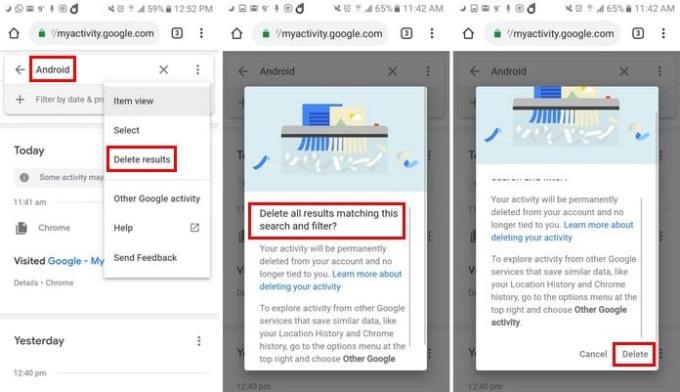
Χρησιμοποιώντας αυτήν την επιλογή, πρόκειται να διαγράψετε οτιδήποτε έχει να κάνει με τη λέξη-κλειδί σας, αλλά εάν θέλετε να διαγράψετε μόνο συγκεκριμένα αποτελέσματα, επιλέξτε την επιλογή και όχι τη διαγραφή αποτελεσμάτων.
Αφού κάνετε την επιλογή, η Δραστηριότητα Google θα έχει ένα πλαίσιο σε καθένα από αυτά. Επιλέξτε αυτά που θέλετε να διαγράψετε και θα γίνουν μπλε, ώστε να γνωρίζετε ότι είναι επιλεγμένα. Αφού επιλέξετε αυτά που θέλετε να διαγράψετε, πατήστε στο εικονίδιο του κάδου απορριμμάτων.
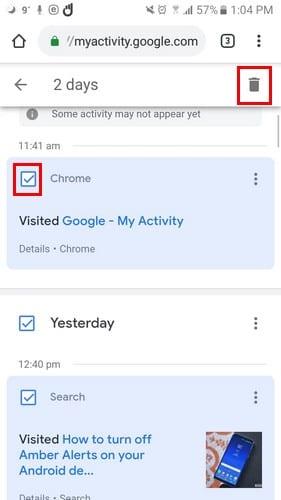
Η αναζήτηση μέσω της Δραστηριότητας Google μπορεί να είναι πολύ χρήσιμη όταν πρέπει να θυμάστε το όνομα ενός ιστότοπου, αλλά μπορείτε να ανακαλέσετε μόνο αυτόν που τον επισκεφτήκατε πριν από λίγες ημέρες. Για να δείτε τη δραστηριότητά σας στο Google, κάντε κλικ στη γραμμή αναζήτησης στο επάνω μέρος της σελίδας για αναζήτηση με λέξεις-κλειδιά.
Κάτω από τη γραμμή αναζήτησης, έχετε την επιλογή φιλτραρίσματος κατά ημερομηνία. Μπορείτε να κάνετε αναζήτηση μέχρι σήμερα, χθες, τις τελευταίες επτά ημέρες, τις τελευταίες 30 ημέρες, όλες τις εποχές και κατά παραγγελία. Επιλέγοντας την επιλογή που λέει Μετά/Πριν ακολουθείται από τη σημερινή ημερομηνία, θα εμφανιστεί ένα ημερολόγιο όπου πρέπει να πατήσετε την ώρα που σας ενδιαφέρει.
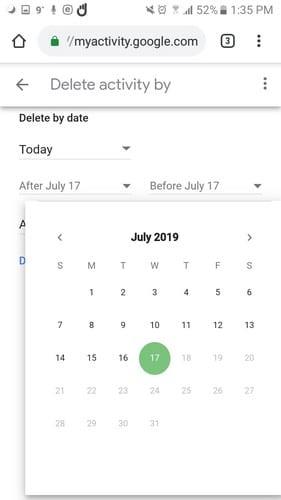
Θα υπάρχει επίσης μια επιλογή φιλτραρίσματος ανά προϊόν Google. Για να κάνετε αναζήτηση σε όλα αυτά, επιλέξτε το πλαίσιο που λέει Όλα τα προϊόντα, εάν όχι, επιλέξτε το πλαίσιο για τις υπηρεσίες που θέλετε να συμπεριλάβετε στην αναζήτησή σας.
Εάν η ιδέα να καταχωρεί η Google ό,τι κάνετε είναι λίγο τρομακτική, υπάρχει τρόπος να απενεργοποιήσετε τη Δραστηριότητα Google. Κάντε κλικ στις τρεις τελείες επάνω δεξιά και μεταβείτε στα Στοιχεία ελέγχου δραστηριότητας.
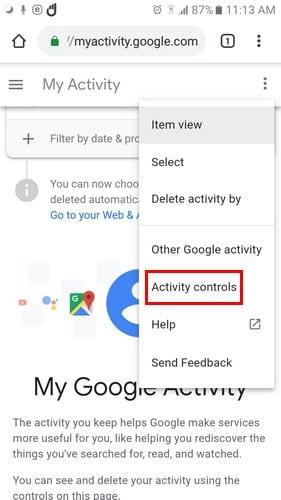
Στο νέο παράθυρο, θα δείτε όλες τις επιλογές που μπορείτε να απενεργοποιήσετε, όπως Δραστηριότητα ιστού και εφαρμογών, ιστορικό τοποθεσίας, πληροφορίες συσκευής και άλλα.
Στα δεξιά κάθε επιλογής, θα δείτε την επιλογή για να απενεργοποιήσετε αυτές που θέλετε. Κάθε επιλογή έχει επίσης μια επιλογή να τις διαχειρίζεστε μεμονωμένα. Δυστυχώς, δεν υπάρχει επιλογή να τα απενεργοποιήσετε όλα ταυτόχρονα.
Είναι τόσο μυστικό που η Google μπορεί να γνωρίζει περισσότερα για εμάς από εμάς, αλλά τουλάχιστον έχετε επιλογές για το πώς μπορείτε να διαχειριστείτε τις πληροφορίες σας. Θέλετε να μπορείτε να βλέπετε όλη τη δραστηριότητά σας στο Google; Μοιραστείτε τις σκέψεις σας στα σχόλια.
Μάθετε πώς να τραβάτε στιγμιότυπα οθόνης στη συσκευή σας Android Pie και να τα επεξεργάζεστε με αυτόν τον αναλυτικό οδηγό.
Τα Animojis ήταν ένα από τα πιο πολυσυζητημένα χαρακτηριστικά του iPhone όταν κυκλοφόρησαν τα Animojis, αλλά από τώρα έχουν περιοριστεί μόνο στο iPhone X. Ωστόσο, υπάρχει ένας τρόπος να αποκτήσετε κάτι αντίστοιχο στη συσκευή σας Android.
Μάθετε τις δυνάμεις της χρήσης της εφαρμογής Zedge για να επιλέξετε από χιλιάδες διαφορετικούς ήχους κλήσης στη συσκευή σας Android.
Μάθετε τα βασικά σχετικά με τον τρόπο χρήσης του Android Pay από το smartphone ή το έξυπνο ρολόι σας Android.
Πολλοί χρήστες Android μπορούν να έχουν τον δικό τους χώρο με τις δικές τους εφαρμογές και δεδομένα στις συσκευές τους. Δείτε πώς να τα ρυθμίσετε όλα.
Μάθετε πώς μπορείτε να διορθώσετε ένα κοινό πρόβλημα όπου οι ειδοποιήσεις στη συσκευή σας Android ενδέχεται να καθυστερούν ή να μην εμφανίζονται σωστά.
Μάθετε μερικά κόλπα του Gboard που ίσως δεν γνωρίζετε με αυτήν την ανάρτηση.
Οι χρήστες Android παρακαλούν την Google εδώ και χρόνια να προσθέσει μια σκοτεινή λειτουργία ή ένα θέμα στα κινητά τους. Δείτε πώς μπορείτε να το ενεργοποιήσετε.
Η Google έχει δημιουργήσει μια λειτουργία γνωστή ως Κατάσταση ανώνυμης περιήγησης στο πρόγραμμα περιήγησης Chrome, η οποία επιτρέπει στους χρήστες να περιηγούνται στο διαδίκτυο χωρίς να έχουν το ιστορικό τους
Όσο πιο άνετο είναι να κάνεις κάτι, τόσο το καλύτερο, σωστά; Το ίδιο ισχύει και για τον έλεγχο της έντασης του ήχου στη συσκευή σας Android. Για παράδειγμα, ίσως θέλετε
Η χαρά και ο ενθουσιασμός που συνοδεύει την απόκτηση ενός νέου smartphone Android μπορεί να είναι βραχύβια εάν δεν μπορείτε να χρησιμοποιήσετε τις εφαρμογές από το προηγούμενο. Δείτε πώς να μεταφέρετε εφαρμογές από τη μια συσκευή στην άλλη.
Ένα smartphone είναι η ιδιωτική σας συσκευή. Ωστόσο, μερικές φορές, δεν έχουμε άλλη επιλογή από το να το μοιραστούμε με φίλους ή οικογένεια. Μπορεί να μην αισθάνεστε άνετα να παραδώσετε το τηλέφωνό σας εάν έχετε συγκεκριμένες εφαρμογές στη συσκευή σας. Δείτε πώς να τα κρύψετε.
Ενώ ως επί το πλείστον οι εφαρμογές στα τηλέφωνά μας είναι εκεί επειδή τις θέλουμε και τις κατεβάσαμε κάποια στιγμή, αυτό δεν ισχύει για όλες.
Η δραστηριότητα που καταγράφεται στον λογαριασμό σας Google από τη συσκευή σας Android μπορεί να σας σοκάρει. Διαχειριστείτε τα δεδομένα και το απόρρητό σας με αυτές τις συμβουλές.
Η εύρεση φθηνών πτήσεων είναι το πρώτο πράγμα που σκέφτεστε όταν πλησιάζει ο χρόνος των διακοπών. Ποιος δεν θέλει να εξοικονομήσει χρήματα, σωστά; Αλλά, με τόσες πολλές επιλογές
Μάθετε γιατί λαμβάνετε ένα στιγμιότυπο οθόνης Δεν μπορώ να τραβήξω λόγω μηνύματος πολιτικής ασφαλείας όταν προσπαθείτε να τραβήξετε την οθόνη.
Το Android και το iOS είναι τα δύο πιο συχνά χρησιμοποιούμενα λειτουργικά συστήματα σε κινητά τηλέφωνα. Όταν πρόκειται για την αγορά ενός νέου smartphone, πολλοί αγοραστές έχουν σύγχυση σχετικά με το ποιο να αγοράσουν.
Το Android Pie έρχεται με πολλές εξαιρετικές δυνατότητες. Ορισμένες από αυτές τις δυνατότητες δεν είναι τόσο εύκολο να βρεθούν όσο άλλες, όπως η επιλογή Feature Flags. Για να τα χρησιμοποιήσετε
Οι χρήστες Android αναζητούν πάντα τρόπους να κάνουν τη μπαταρία των συσκευών τους να διαρκεί περισσότερο. Έχετε πολλές πολύτιμες πληροφορίες στη συσκευή σας, οπότε τρέχετε
Είναι χαμηλό το επίπεδο έντασης όταν χρησιμοποιείτε ακουστικά bluetooth με το Android σας. Λύστε το πρόβλημα με αυτήν την επιδιόρθωση.
Αφού κάνετε root το τηλέφωνό σας Android, έχετε πλήρη πρόσβαση στο σύστημα και μπορείτε να εκτελέσετε πολλούς τύπους εφαρμογών που απαιτούν πρόσβαση root.
Τα κουμπιά στο τηλέφωνό σας Android δεν προορίζονται μόνο για τη ρύθμιση της έντασης ήχου ή την ενεργοποίηση της οθόνης. Με μερικές απλές τροποποιήσεις, μπορούν να γίνουν συντομεύσεις για γρήγορη λήψη φωτογραφιών, παράλειψη τραγουδιών, εκκίνηση εφαρμογών ή ακόμα και ενεργοποίηση λειτουργιών έκτακτης ανάγκης.
Αν αφήσατε τον φορητό υπολογιστή σας στη δουλειά και έχετε μια επείγουσα αναφορά να στείλετε στον προϊστάμενό σας, τι πρέπει να κάνετε; Χρησιμοποιήστε το smartphone σας. Ακόμα πιο εξελιγμένο, μετατρέψτε το τηλέφωνό σας σε υπολογιστή για να κάνετε πολλαπλές εργασίες πιο εύκολα.
Το Android 16 διαθέτει γραφικά στοιχεία οθόνης κλειδώματος για να αλλάζετε την οθόνη κλειδώματος όπως θέλετε, καθιστώντας την οθόνη κλειδώματος πολύ πιο χρήσιμη.
Η λειτουργία Picture-in-Picture για Android σάς βοηθά να συρρικνώσετε το βίντεο και να το παρακολουθήσετε σε λειτουργία picture-in-picture, παρακολουθώντας το βίντεο σε μια άλλη διεπαφή, ώστε να μπορείτε να κάνετε άλλα πράγματα.
Η επεξεργασία βίντεο σε Android θα γίνει εύκολη χάρη στις καλύτερες εφαρμογές και λογισμικό επεξεργασίας βίντεο που παραθέτουμε σε αυτό το άρθρο. Βεβαιωθείτε ότι θα έχετε όμορφες, μαγικές και κομψές φωτογραφίες για να μοιραστείτε με φίλους στο Facebook ή το Instagram.
Το Android Debug Bridge (ADB) είναι ένα ισχυρό και ευέλικτο εργαλείο που σας επιτρέπει να κάνετε πολλά πράγματα, όπως εύρεση αρχείων καταγραφής, εγκατάσταση και απεγκατάσταση εφαρμογών, μεταφορά αρχείων, root και flash custom ROM, δημιουργία αντιγράφων ασφαλείας συσκευών.
Με εφαρμογές αυτόματου κλικ. Δεν θα χρειάζεται να κάνετε πολλά όταν παίζετε παιχνίδια, χρησιμοποιείτε εφαρμογές ή εργασίες που είναι διαθέσιμες στη συσκευή.
Ενώ δεν υπάρχει μαγική λύση, μικρές αλλαγές στον τρόπο φόρτισης, χρήσης και αποθήκευσης της συσκευής σας μπορούν να κάνουν μεγάλη διαφορά στην επιβράδυνση της φθοράς της μπαταρίας.
Το τηλέφωνο που αγαπούν πολλοί αυτή τη στιγμή είναι το OnePlus 13, επειδή εκτός από το ανώτερο υλικό, διαθέτει επίσης ένα χαρακτηριστικό που υπάρχει εδώ και δεκαετίες: τον αισθητήρα υπερύθρων (IR Blaster).



























